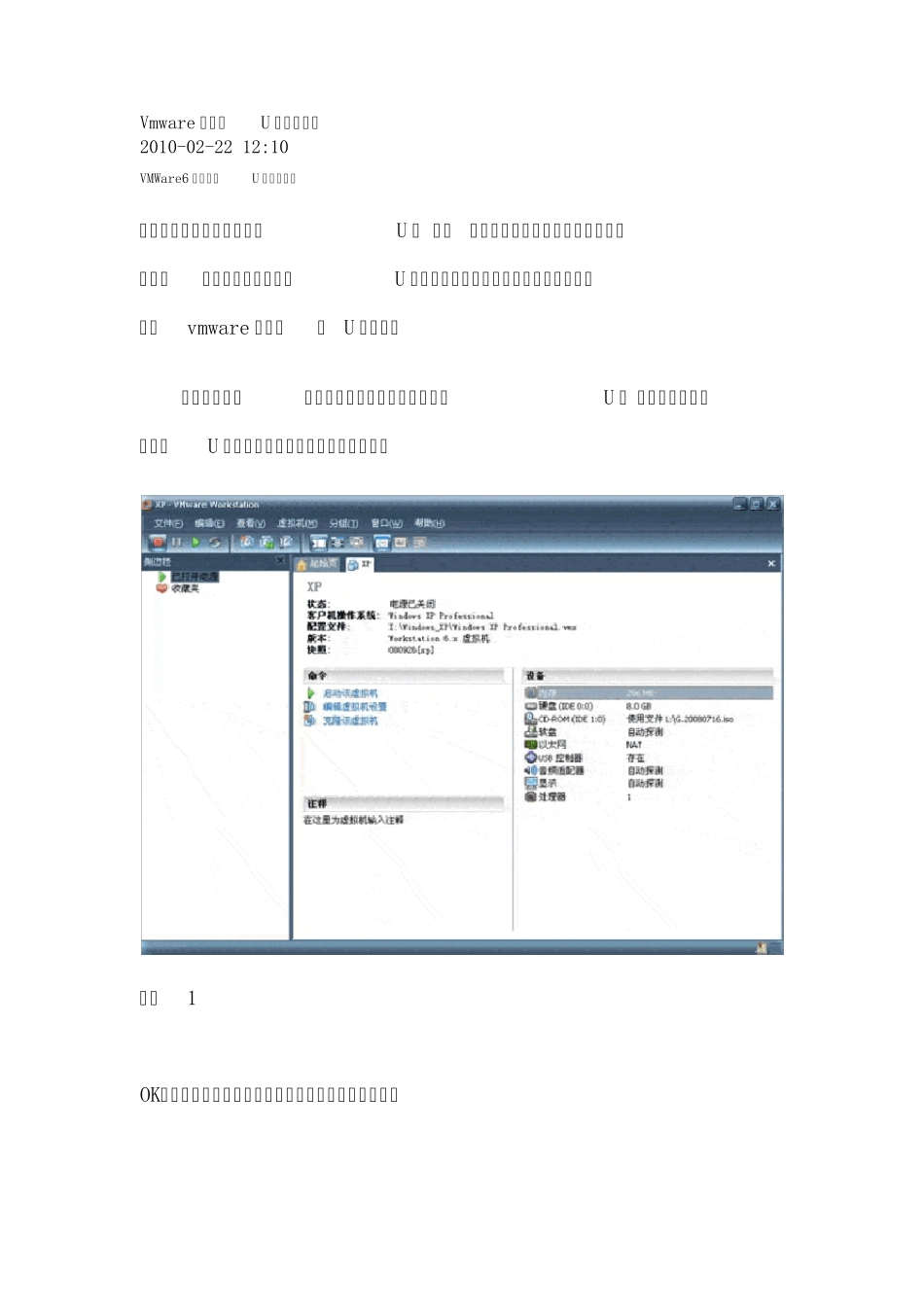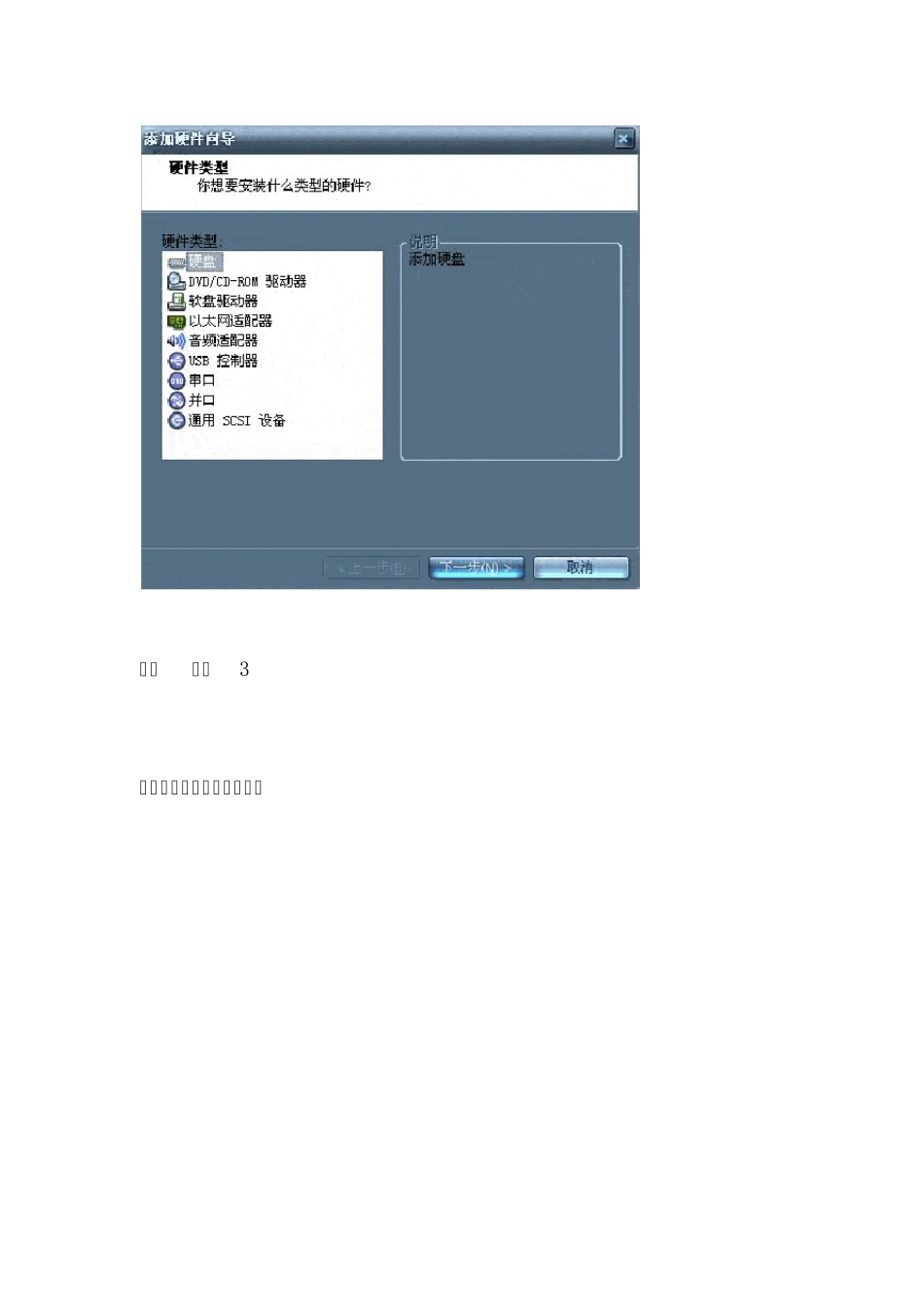Vmware 虚拟机U 盘启动图解 2010-02-22 12:10 VMWare6 虚拟机从U 盘启动成功 也许很多朋友都有可启动的U 盘 吧, 但是还是很多网友不知道如何设置虚拟机,才能让虚拟机支持U 盘启动。今天我们就来学习如何设置,才能让vmware 虚拟机从 U 盘启动。 在设置之前,我想大家必须先准备一只可启动U 盘 (具体如何制作可启动U 盘,请最新搜索,本站暂不提供)。 如图1 OK,开始,运行虚拟机,左键点击“编辑虚拟机设置” 虚拟机设置 如图2 看到了没有,就一个硬盘 ,我们就要添加一个物理硬盘“其实就是U盘” 然后设置从U 盘启动 添加 如图3 选择“硬盘”点“下一步” 添加硬件向导 如图4 我们这里选择“使用物理磁盘” 然后点下一步 添加硬件向导 如图5 先说说本人的储存硬件的情况“两个硬盘,一个U 盘”也许很多朋友会问,怎么才能知道“设置”下一连串的字母是我们的U 盘而不是硬盘呢?一个不小心添加错误了,那,会不会毁坏物理硬盘呢?呵呵,有疑问,大家一起解决 有疑问,才是我们的本分。没关系,来,大家一起解决它。两个字“细心”。一个笨方法,一个一个的测试 。那位朋友有好的方法,不妨与大家一起分享。 添加前,我给大家示范下,然后比较下 嘿嘿,很快就知道答案了。 “设备”--》PhysicalDrive0 使用那里,我选择“使用整个磁盘”『因为本人的可启动U 盘容量也就512,所以 没分区』--》下一步 如图6 所示:保存该磁盘的信息,一般,默认就行了,也可以选择“浏览”,自己设置路径。 如图7 所示: 容量:149 GB,嘿嘿,很明显,与我的U 盘的容量不相称。 选择刚刚添加的硬件 移除它,很好,很快就设置好了。 如图8 所示 为什么这里显示的容量与U 盘差个几十MB 呢 ,呵呵 我解决不了大家的问题 我也是个菜鸟 抱歉 设置完毕了。。。我们点击“确定” 然后启动虚拟机 在设置BIOS 就行了 ===============BIOS 设置 如图9 所示:我们按F2 快捷键 如图10 所示:使用键盘方向键 选择“Boot”---->“Hard Drive”回车,通过键盘的“+”设置第一启动为 “VMware Virtuanl SCSI Hard Drive (0:0)”---->保存刚刚的设置,退出 就行了。 记得要删除,不然,U 盘被拨出之后,虚拟机找不到引导硬盘,可就糟糕了。